Excel テーブルを Xiumi Editor にインポートする方法
Excel テーブルを Xiumi Editor に簡単にインポートしたいですか?心配しないでください。PHP エディター Xigua が詳細なインポート チュートリアルを用意しました。このガイドでは、Xium Editor に Excel テーブルをインポートする具体的な手順を紹介します。 Office ドキュメントでもデータ レポートでも、Xumi エディターで簡単かつ便利に表示できます。以下の記事コンテンツをクリックすると、編集作業をより効率的にするために必要なヘルプが表示されます。
Xium Editor に Excel テーブルをインポートする方法
1. まず、Xium Editor ソフトウェアを開き、下の図に示すように、ホームページの左上隅にある「My Xiumi」オプションをクリックします。
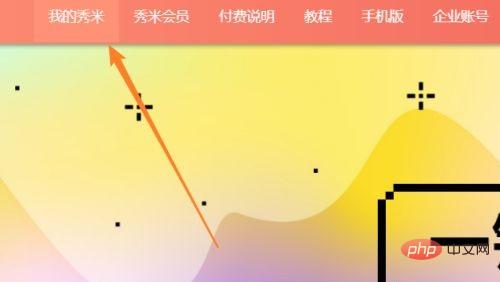
2. 次に、下の図に示すように、[+] をクリックして、[新しい画像とテキストを追加] オプションを選択します。
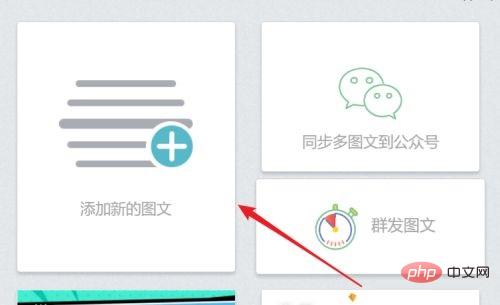
3. 次に、下の図に示すように、新しいインターフェイスに入り、上のドロップダウン アイコンをクリックし、下のオプション リストで [Word/Excel のインポート] オプションを選択します。

4. 最後に、以下の図に示すように、表示されたウィンドウで上部の [Excel のインポート] オプションを選択し、下部の [Excel の選択] ボタンをクリックします。

上記は、Xumi Editor で Excel テーブルをインポートする方法の全内容です。皆様のお役に立てれば幸いです。
以上がExcel テーブルを Xiumi Editor にインポートする方法の詳細内容です。詳細については、PHP 中国語 Web サイトの他の関連記事を参照してください。

ホットAIツール

Undresser.AI Undress
リアルなヌード写真を作成する AI 搭載アプリ

AI Clothes Remover
写真から衣服を削除するオンライン AI ツール。

Undress AI Tool
脱衣画像を無料で

Clothoff.io
AI衣類リムーバー

Video Face Swap
完全無料の AI 顔交換ツールを使用して、あらゆるビデオの顔を簡単に交換できます。

人気の記事

ホットツール

メモ帳++7.3.1
使いやすく無料のコードエディター

SublimeText3 中国語版
中国語版、とても使いやすい

ゼンドスタジオ 13.0.1
強力な PHP 統合開発環境

ドリームウィーバー CS6
ビジュアル Web 開発ツール

SublimeText3 Mac版
神レベルのコード編集ソフト(SublimeText3)

ホットトピック
 1664
1664
 14
14
 1422
1422
 52
52
 1316
1316
 25
25
 1267
1267
 29
29
 1239
1239
 24
24
 Googleマップが広告でいっぱいなのはなぜですか?
Apr 09, 2025 am 12:18 AM
Googleマップが広告でいっぱいなのはなぜですか?
Apr 09, 2025 am 12:18 AM
GoogleMapsが広告に満ちている理由は、そのビジネスモデルが広告を通じて運用コストをカバーする必要があるためです。 1)Googleは、さまざまな形式の広告を-Mapsに埋め込むことで無料サービスを維持します。 2)ユーザーは、「スポンサー」または「広告」タグで結果を識別することで広告を管理できます。 3)ユーザーエクスペリエンスを改善するためのヒントには、オフラインマップの使用と「探索」機能が含まれます。
 トランプはちょうどティクトクの禁止を遅らせた(再び)
Apr 11, 2025 am 10:48 AM
トランプはちょうどティクトクの禁止を遅らせた(再び)
Apr 11, 2025 am 10:48 AM
Tiktokの米国の禁止は再び遅れ、今回は6月18日までです。 トランプ大統領は、真実の社会的に、締め切りを75日延長する新しい大統領命令を発表し、条例が米国の買い手を見つけるためのより多くの時間を確保しました。これは、pの2番目の遅延をマークします
 Googleマップの写真を撮るために報酬を得ることができますか?
Apr 10, 2025 am 09:36 AM
Googleマップの写真を撮るために報酬を得ることができますか?
Apr 10, 2025 am 09:36 AM
GoogleMapsの写真を撮ってお金を稼ぐことができます。 GoogleMapsのローカルウィザードプログラムに参加して、高品質の写真やコメントをアップロードすることでポイントを蓄積します。これは、GooglePlayポイントやその他の報酬に引き換えることができます。
 Aliexpress vs Taobao:国境を越えたeコマースの比較ガイド
Apr 22, 2025 am 11:56 AM
Aliexpress vs Taobao:国境を越えたeコマースの比較ガイド
Apr 22, 2025 am 11:56 AM
AliexpressとTaobaoの可能性のロックを解除:国境を越えたeコマースガイド AliexpressとTaobaoは、どちらもAlibabaグループの下で、中国の繁栄しているeコマース景観を支配しています。 ただし、独特の市場に応え、ユニークな機能を提供しています。
 サムスンを最も人気のある「グッドロック」モジュールでカスタマイズする
Apr 19, 2025 am 11:22 AM
サムスンを最も人気のある「グッドロック」モジュールでカスタマイズする
Apr 19, 2025 am 11:22 AM
良いロックのパワーのロックを解除:Samsung Galaxyのカスタマイズのための3つの必須モジュール Samsung Galaxyの電話所有者は、Galaxy Store and Play Storeで利用できる多用途のGood Lockアプリにアクセスできます。この無料アプリは、広範なカスタマイズを提供します
 送料を理解し、削減するためのヒント
Apr 22, 2025 am 11:22 AM
送料を理解し、削減するためのヒント
Apr 22, 2025 am 11:22 AM
DHGATEでのオンラインショッピングの送料を削減するための包括的なガイド 個人的または商業目的であろうと、オンラインショッピングはかなりの費用をかけることができます。長期的な成功は、これらのコストに寄与するさまざまな要因を理解し、それらを減らすための実用的な戦略を採用することに依存します。この記事では、送料の交渉と配送コストの削減と手頃な価格の配送オプションの検索に関する包括的なガイドを提供します。 貨物は静的ではありませんが、さまざまな要因によって決定されます。これらの要因を理解することは、送料を削減するために不可欠です。これらの要因は次のとおりです。 距離 国際輸送には税関の手続きと長距離が含まれるため、通常はよりコストがかかります。 パッケージのサイズと重量:追加の配達料金には、重量または厚さが大きいアイテムの対象となります。 出荷速度:標準的または経済的な輸送モードよりも速い輸送
 Taobaoの信頼できるサプライヤーを特定して検証する方法
Apr 22, 2025 am 11:57 AM
Taobaoの信頼できるサプライヤーを特定して検証する方法
Apr 22, 2025 am 11:57 AM
信頼できるTaobaoサプライヤーを選択することは、ドロップシッピングの成功に最重要です。 このガイドは、タオバオの膨大な市場の中で信頼できるベンダーを特定する方法を概説しています。 1。タバオのサプライヤー評価システムの習得 Taobaoの評価システムはthを使用します
 WhatsAppは、多数の新機能を発表しました
Apr 17, 2025 am 11:25 AM
WhatsAppは、多数の新機能を発表しました
Apr 17, 2025 am 11:25 AM
次回WhatsAppを開くと、いくつかの変更に気付くかもしれません。木曜日のブログ投稿で発表されたように、このアプリは12個の新機能を展開し、チャット、通話、さらには更新タブに影響を及ぼしています。新しいものは次のとおりです。チャット更新グループチャット




